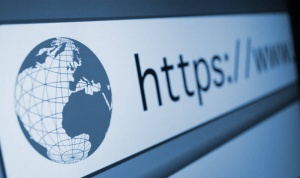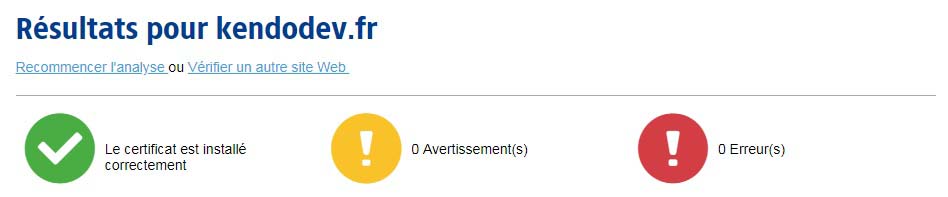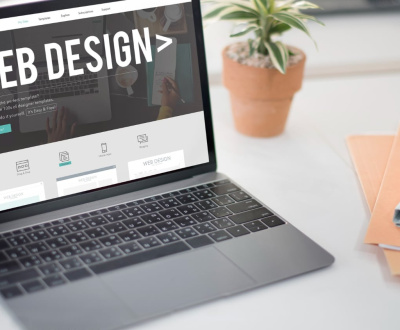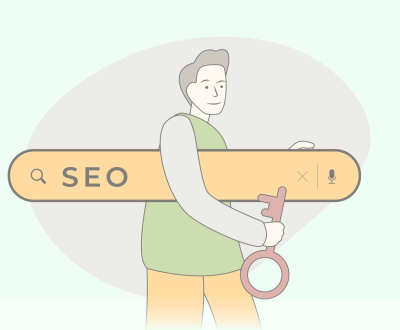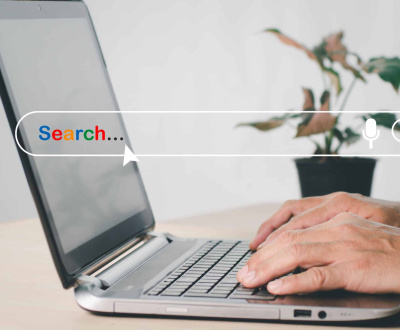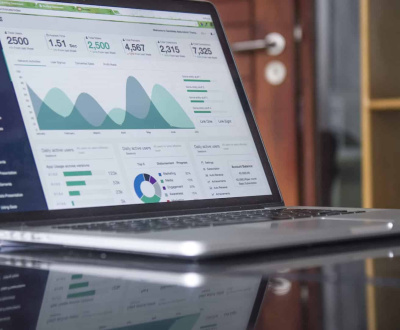Passez son site boutique Ecommerce Prestashop en HTTPS
Hé oui l’heure ou Google avait mis des menaces sur les sites non sécurisés concernant le référencement arrive à son terme. En effet si fin mai 2018 vous n’avez pas passé votre site boutique Ecommerce en https les risques de sanction au niveau du référencement peuvent être rapide et avoir des conséquences désatreuses. Alors je vous ai fait ce tutoriel pour passer votre site boutique ecommerce pour Prestashop
Dans cet article, nous allons voir comment passez son site Ecommerce boutique Prestashop en HTTPS. Mais tout d’abord revenons sur l’explication du https comme nous avions vu dans un autre tutoriel sur le passage en https pour un site WordPress
Définition :
HTTPS veut dire HyperText Transfert Protocol Secure, donc en résumé permettre de sécurisé le protocole HTTP.
Si vous voulez approfondir la définition je vous laisse aller jeter un œil sur la définition sur Wikipédia.
Pourquoi passez son site Prestashop en HTTPS ou votre Ecommerce ?
1. Cela rassurera les utilisateurs et les visiteurs de votre site Internet, un joli petit cadenas à coté de votre site fait toujours son petit effet 😉
2. Deuxièmement si vous avez une boutique en ligne il est “obligatoire” d’avoir un site sécurisé, en effet mettez-vous à la place d’un potentiel acheteur, donneriez-vous les numéros de votre carte bancaire, ainsi que le cryptogramme sur un site ou l’on vous annonce que les données peuvent être intercepté par un tiers ?
3. Puis dernièrement passez son site WordPress en HTTPS est bien vu par GOOGLE. En effet le moteur de recherche le plus connu a fait une annonce que les sites non sécurisés c’est à dire utilisant le protocole HTTP serait pénalisé au niveau du référencement (même si aujourd’hui l’impact si attendu n’a pas eu lieu)
Si vous souhaitez du coup passez son site boutique Prestashop en HTTPS alors voici la procédure :
Etape 1
Acheter & activer un certificat SSL
Il existe de nombreux sites qui proposent l’achat de certificats SSL: PlanetHoster, GoDaddy, SSLs.com, OVH, 1&1 etc …
En fait, votre hébergeur aujourd’hui propose souvent GRATUITEMENT la mise en place d’un certificat SSL sur votre serveur. Alors pourquoi il y a t’il une différence entre les tarifs sur certains certificats ? Tout simplement que les certificats sont plus ou moins sécurisés et cryptés mais si vous avez une petite boutique ou un petit site ne vous embêtez pas avec l’achat d’un certificat SSL haut de gamme celui de votre hébergeur suffira largement.
Pour activer votre certificat SSL rien de compliqué il faudra vous rendre sur votre hébergeur et les manipulations sont souvent mises en ligne
Pour vérifier votre certificat SSL de nombreux sites proposent ce test, vous pouvez aller sur le test de 1&1 et ajouter votre site tout simplement
ETAPE 2
Passez votre site boutique Prestashop en HTTPS (prestashop 1.6 ou 1.7)
Nous allons commencer par changer les adresses d’accès à votre site dans Prestashop, pour cela rendez-vous sur :
Préférences -> Général (pour prestashop 1.6)
Paramètres de la boutique -> Général (pour prestashop 1.7)
Vous pouvez cliquer sur “Veuillez cliquer ici pour vérifier que votre boutique supporte le protocole SSL)
Nous allons ensuite activer le protocole SSL sur votre boutique prestashop ou seulement sur une partie de votre boutique (personnellement je l’activerais sur toute la boutique mais vous avez le choix)
Puis pour l’activer sur toute la boutique vous avez juste à cliquez sur OUI sur la ligne d’après !
CONSEIL
Une fois cela réalisé, nous allons modifier le fichier HTACCESS qui se trouve à la racine de votre dossier FTP !
Idem : faites des sauvegardes de vos fichiers avant modifications !
Vous allez ajouter ces lignes de code :
RewriteEngine on
RewriteCond% {HTTP_HOST} ^ votresite.com [NC, OR]
RewriteCond% {HTTP_HOST} ^ www.votresite.com [NC]
(*). RewriteRule ^ $ https: //www.votresite.com/$1 [L, R = 301, NC]
FINALISATION
Enfin pour finir n’oubliez pas ces différentes étapes. En effet, votre site vient de passer en HTTPS mais il faut maintenant le dire à Google pour qui le prenne en compte voici les étapes à faire :
- Allez sur Google Webmaster Tools et déclarer le changement
- Faire un nouveau SITEMAP vous pouvez aller sur ce site pour le faire automatiquement CREATION SITEMAP
- Faire un nouveau fichier Robots.txt vous pouvez le faire automatiquement sur ce site GENERATEUR FICHIER ROBOTS
- Allez sur Google Search et déclarer le changement + renvoyez votre nouveau SITEMAP
- Allez sur Google Analytics et déclarer le changement
Voila, le tutoriel est fini ! Profitez-bien de votre site en HTTPS 😉


Vous avez aimer cet article ? Partager le sur les réseaux sociaux :)
Mini Boutique